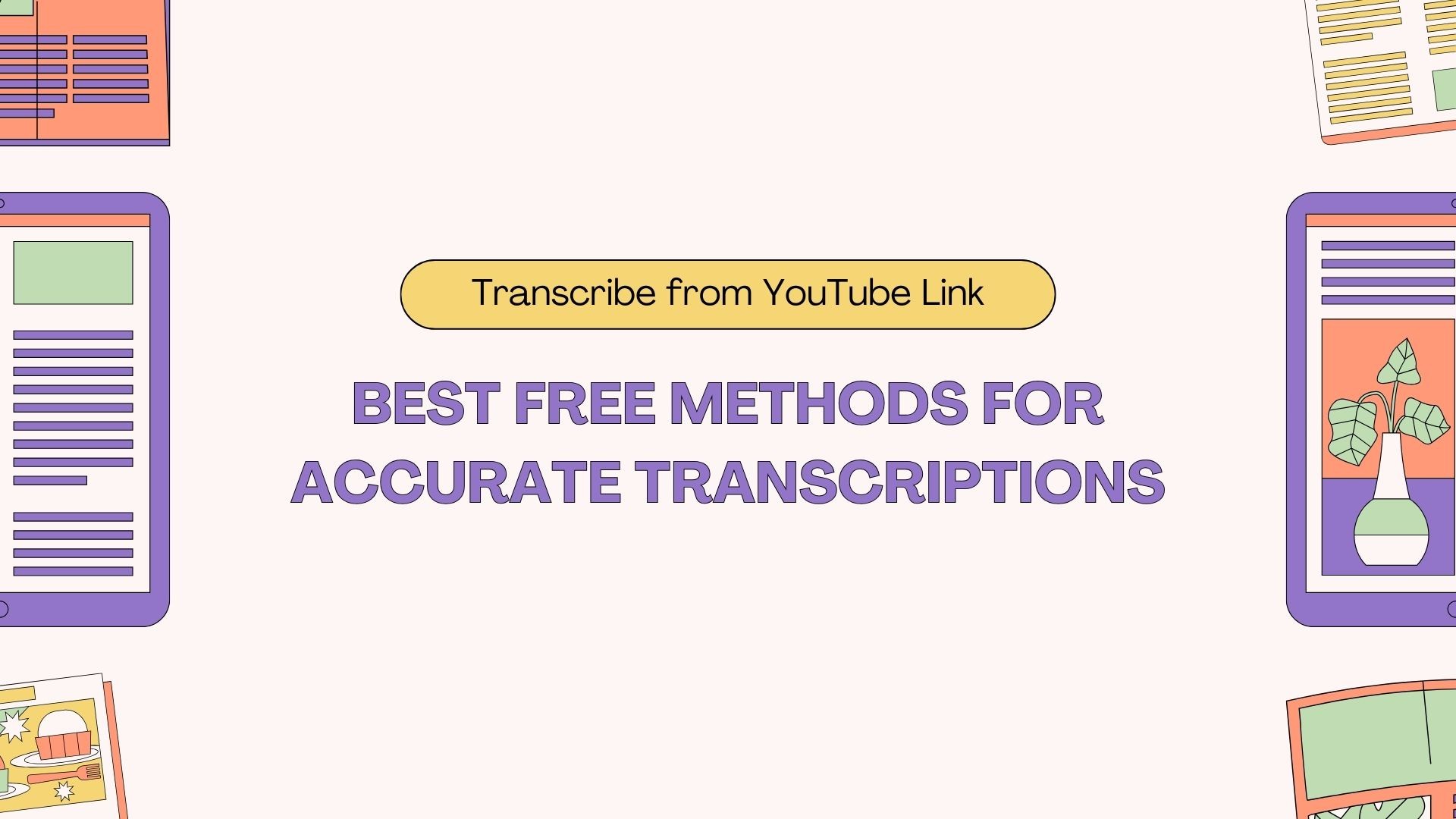YouTube動画からコンテンツを書き起こすことは、貴重な情報を再利用したり、検索可能なテキストを作成したり、見るよりも読む方が好きな人のためにアクセシビリティを高めたりするための強力な方法です。学生であれ、コンテンツ制作者であれ、プロであれ、YouTube動画の書き起こし方法を知っていれば、時間と労力を節約できます。このブログでは、YouTubeのリンクから正確に書き起こすのに最適な無料の方法をご紹介します。
YouTubeのリンクから文字起こしする最高の無料方法
YouTubeのリンクからコンテンツを正確に書き写すのに最適な無料の方法をご紹介します:
1.YouTubeの文字起こし機能
YouTubeには、動画の字幕を自動的に生成するトランスクリプション機能が内蔵されている。この方法は無料ですが、特に複雑な専門用語、複数の話者、バックグラウンドノイズの場合、正確さの点で限界があります。
YouTube内蔵の文字起こし機能の使い方:
- YouTubeビデオを開く:書き起こしたいYouTube動画にアクセスします。
- ビデオの説明を拡大する:ビデオの下にある "More "ボタンをクリックすると、説明が拡大されます。
- トランスクリプトを表示:一番下までスクロールし、"Show Transcript "ボタンをクリックしてください。ビデオの右側にトランスクリプトが表示されます。
- トランスクリプトをコピーする:トランスクリプトを直接コピーすることができます。タイムスタンプを削除するには、3つの点をクリックして "Toggle Timestamps" を選択してください。
この方法は素早く簡単ですが、必ずしも完璧なトランスクリプションを提供できるとは限りません。それでも、基本的なトランスクリプションを素早く必要とする人にとっては、素晴らしい出発点です。
2.VOMO AIを利用して精度と機能を向上させる
より高度で正確なテープ起こしソリューションをお探しの方に、 VOMO AI は、動画のリンクを貼り付けるだけで、YouTubeの動画を書き起こせる強力なツールだ。VOMO AIはプレミアムサービスですが、以下のサービスを提供しています。 7日間無料体験 の全機能を試すことができる。
YouTubeのリンクから文字起こしをするVOMO AIの使い方:
- 無料トライアルに申し込む:をご覧ください。 VOMO AI アプリをダウンロードし、7日間の無料トライアルにサインアップして、すべての機能をご利用ください。
- YouTubeのリンクを貼り付ける:ログイン後、VOMO AIダッシュボードの指定エリアにYouTube動画のリンクを貼り付けます。
- トランスクリプション・モデルの選択:高度なトランスクリプション・モデルの1つからお選びください。ノヴァ2, アズール・ウィスパーあるいは OpenAIウィスパー-お客様のニーズに応じて、最も正確なテープ起こしを行います。
- 書き起こして分析する:VOMO AIがビデオを処理し、正確なトランスクリプトを生成します。その後 AIに聞く を搭載している。 チャットGPT-4Oトランスクリプトから要点を要約、洗練、抽出する。
- エクスポートと共有:お好きな形式(TXT、DOCX、PDF)で書き出し、コンテンツ作成、学習、チームとの共有にご利用ください。
VOMO AIを使うメリット:
- 高精度:高度な AIモデルVOMO AIは、他の無料オプションと比較して優れた精度を提供します。
- 強化された分析:を使用する。 AIに聞く 機能を使ってトランスクリプトと対話し、重要な洞察を抽出し、要約やコンテンツのアイデアを生成します。
- バッチ処理:一度に複数のトランスクリプションを効率的に処理し、このサービスを頻繁に必要とするユーザーの時間を節約します。
3.グーグルドキュメント ボイスタイピング
Googleドキュメントには、YouTube動画の書き起こしにも使える無料の音声入力機能がある。テープ起こし用に特別に設計されているわけではないが、回避策として役立つだろう。
Googleドキュメントの音声入力の使い方:
- グーグルドキュメントを開く:Googleドキュメントを新規作成します。
- ボイスタイピングを選択:ツール" > "音声入力 "に進みます。文書の左側にマイクのアイコンが表示されます。
- YouTubeビデオを再生する:YouTubeの動画をパソコンで再生してください。音声がクリアであることを確認してください。
- ボイスタイピングの開始:Googleドキュメントのマイクアイコンをクリックして、書き起こしを開始します。GoogleドキュメントがYouTubeビデオの音声を取り込み、テキストに書き起こします。
制限:
- 手動設定:手動でビデオを再生し、マイクがはっきりと音を拾うことを確認する必要があります。
- 精度:によって精度が異なる場合があります。 音質バックグラウンドノイズ、スピーカーの明瞭度。
4.オンライン書き起こしツール(oTranscribe、Dictation.ioなど)
オンライン文字起こしツールには、次のようなものがあります。 oトランスクライブ そして ディクテーション.ioYouTubeの動画から手動で音声を書き起こすのに使える。
oTranscribeの使い方:
- oTranscribeを開く:に行く。 oTranscribe ウェブサイト.
- 音声のアップロードまたはYouTubeリンクの貼り付け:音声ファイルをアップロードするか、YouTubeのリンクを直接貼り付けてください。
- 手動で書き写す:ビデオ/オーディオを再生し、内蔵のコントロールを使用して一時停止、巻き戻し、あなたの転写を入力します。
メリット
- 使用無料:oTranscribeもDictation.ioも無料ツールです。
- プロセスのコントロール:再生速度やタイムスタンプを手動でコントロールし、より正確なテープ起こしが可能。
5.ブラウザ拡張機能の使用(例:YouTube字幕の書き起こし)
YouTube動画の書き起こしに特化したブラウザ拡張機能がある。 YouTubeの字幕を書き起こす.これらのツールを使用すると、ブラウザ内で直接ビデオから字幕を抽出することができます。
YouTubeの字幕を書き起こす方法:
- 拡張機能のインストール:Chrome ウェブストアから拡張機能をダウンロードしてインストールします。
- YouTubeビデオを開く:書き起こしたいビデオに移動します。
- 拡張機能をクリック:ブラウザのツールバーにある拡張機能のアイコンをクリックしてください。自動的に字幕を検出し、コピーできるようになります。
結論
YouTubeの動画を書き起こす無料の方法はいくつかあり、それぞれに利点と制限がある。素早く簡単に書き起こすには、YouTubeの内蔵機能やブラウザの拡張機能が有効です。しかし、正確な書き起こしやAIによる分析など、より高度なニーズには、以下のような方法があります、 VOMO AI は無料トライアルで強力なソリューションを提供します。あなたの要件に最も適した方法を選択し、今すぐYouTubeのコンテンツをテキストに変換を開始します!